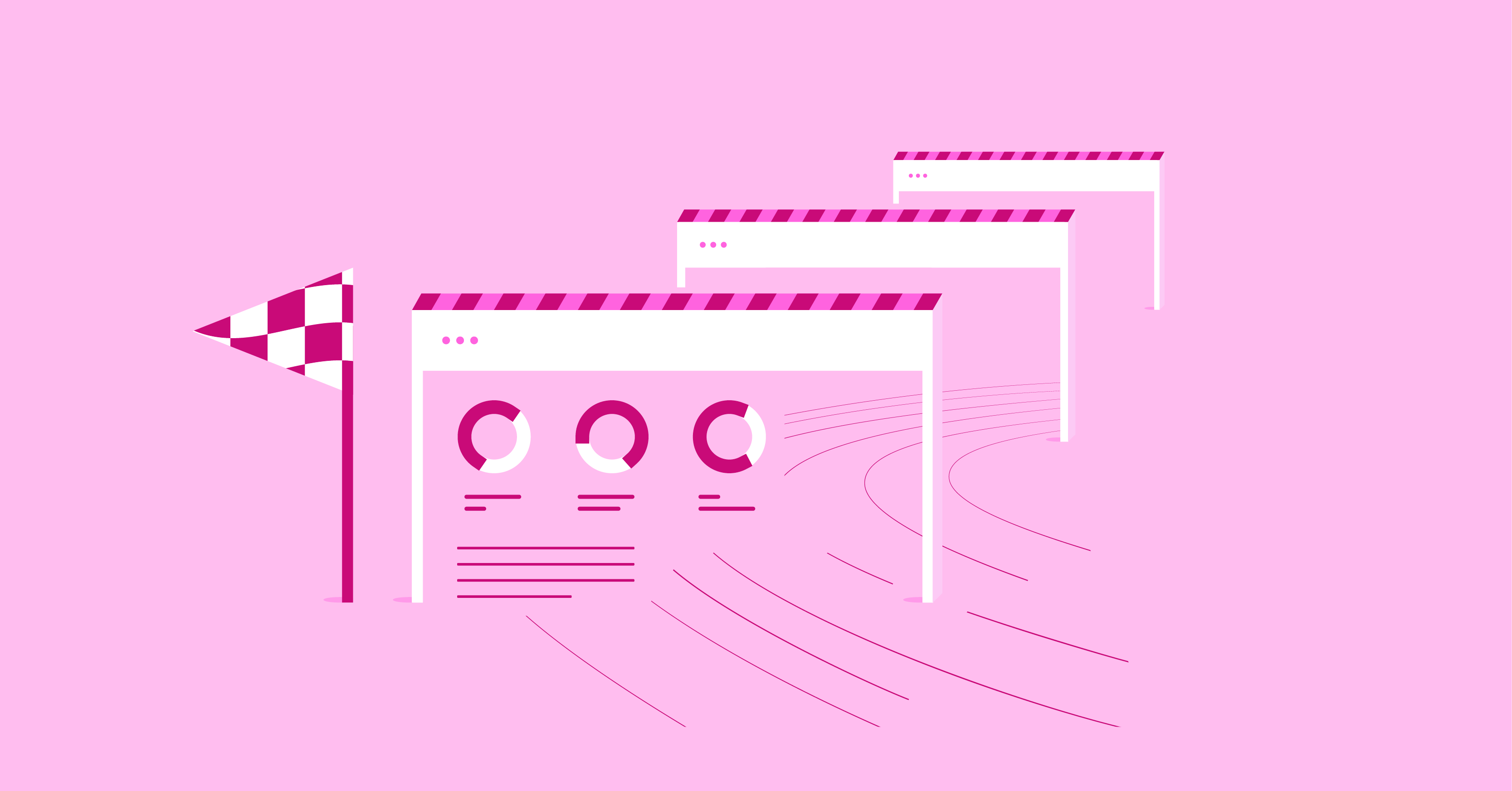Tabla de Contenidos
Un sitio web que tarda demasiado en cargar no solo frustra a los visitantes, sino que también puede afectar negativamente su clasificación en los motores de búsqueda. Una de las formas más efectivas de aumentar la velocidad de su sitio web de WordPress es implementando Encabezados de Expiración.
Los Encabezados de Expiración son instrucciones enviadas desde su servidor web al navegador de un visitante, indicándole cuánto tiempo debe almacenar (o «cachear») ciertos archivos como imágenes, hojas de estilo (CSS) y JavaScript. Cuando un visitante regresa a su sitio web, su navegador puede cargar estos archivos en caché directamente desde su computadora en lugar de descargarlos nuevamente. Esto reduce significativamente los tiempos de carga de la página, especialmente para los visitantes recurrentes.
Comprendiendo los Encabezados de Expiración en Detalle
Tipos de Archivos
Los Encabezados de Expiración son más beneficiosos para archivos estáticos: los elementos de su sitio web que no cambian con frecuencia. Aquí están los principales tipos de archivos que querrá apuntar:
- Imágenes: Fotos, gráficos, íconos y logotipos (.jpg, .png, .gif, .svg)
- Hojas de Estilo (CSS): Archivos que definen el aspecto y la sensación de su sitio web.
- JavaScript (JS): Archivos que añaden interactividad y funcionalidad dinámica.
- Fuentes: Fuentes web personalizadas que mejoran la tipografía de su sitio web.
Períodos de Expiración
Establecer períodos de expiración apropiados es crucial para maximizar la efectividad de los Encabezados de Expiración. La duración ideal depende de la frecuencia con la que es probable que se actualice un archivo.
- Caché a corto plazo (unas pocas horas a unos pocos días) es adecuado para archivos que pueden cambiar periódicamente, como el logotipo o las hojas de estilo de su sitio web.
- Caché a largo plazo (semanas, meses o incluso un año) es ideal para recursos estáticos como imágenes, fuentes y scripts de terceros que tienen menos probabilidades de cambiar con frecuencia.
Verificación de sus Encabezados Actuales
Antes de hacer cualquier cambio, es una buena idea ver qué Encabezados de Expiración tiene actualmente su sitio web. Varios excelentes herramientas pueden ayudarle con esto:
- GTmetrix: Este analizador de rendimiento del sitio web proporciona un desglose detallado de sus encabezados bajo la recomendación «Aprovechar el Caché del Navegador».
- Google PageSpeed Insights: Otra poderosa herramienta de Google que analiza qué tan bien está aprovechando las oportunidades de caché del navegador.
Estas herramientas señalarán archivos específicos que podrían beneficiarse de encabezados de expiración o donde los encabezados existentes podrían necesitar ajustes.
La Importancia de los Encabezados de Expiración con Sitios Web de Elementor
Elementor es una herramienta fantástica para crear sitios web de WordPress visualmente ricos y atractivos. Sin embargo, el uso de contenido dinámico, widgets personalizados y diseños complejos a veces puede llevar a un mayor número de solicitudes de recursos. Implementando correctamente los Encabezados de Expiración, puede:
- Aumentar la Velocidad de la Página: Mejorar significativamente los tiempos de carga, especialmente para los visitantes recurrentes con recursos en caché.
- Manejar Aumentos de Tráfico: Reducir la carga en su servidor durante períodos de alto tráfico, ya que los navegadores dependen de archivos almacenados localmente.
- Mejorar la Experiencia del Usuario (UX): Los sitios web más rápidos se traducen en visitantes más felices y menores tasas de rebote.
- Potenciales Beneficios de SEO: Los motores de búsqueda como Google prefieren sitios web que cargan rápidamente, lo que podría mejorar su clasificación.
Métodos para Añadir Encabezados de Expiración en WordPress
Hay tres formas principales de implementar Encabezados de Expiración en su sitio web de WordPress:
- Configuración Manual: .htaccess (Apache)
- Configuración Manual: Nginx
- Plugins de WordPress para Implementación Sin Esfuerzo
Exploremos cada uno de estos métodos en más detalle:
1. Configuración Manual: .htaccess (Apache)
La mayoría de los proveedores de alojamiento compartido utilizan servidores web Apache. Si su sitio web está alojado en Apache, puede editar directamente su archivo .htaccess para añadir Encabezados de Expiración.
Importante: Siempre cree una copia de seguridad de su archivo .htaccess antes de hacer cualquier cambio. Un solo error podría romper su sitio web.
Encontrar el Archivo .htaccess:
Su archivo .htaccess está ubicado en el directorio raíz de su instalación de WordPress. Puede acceder a él usando:
- Cliente FTP: Conéctese a su servidor usando sus credenciales FTP y navegue a la carpeta raíz de su sitio web.
- Administrador de Archivos: Muchos paneles de control de alojamiento (como cPanel) proporcionan una herramienta de Administrador de Archivos.
Editando el Archivo .htaccess
Añada el siguiente fragmento de código a su archivo .htaccess, personalizando los períodos de expiración para que se adapten a sus necesidades:
<IfModule mod_expires.c>
ExpiresActive On
# Images
ExpiresByType image/jpg "access plus 1 year"
ExpiresByType image/jpeg "access plus 1 year"
ExpiresByType image/gif "access plus 1 year"
ExpiresByType image/png "access plus 1 year"
ExpiresByType image/svg "access plus 1 year"
ExpiresByType image/svg+xml "access plus 1 year"
ExpiresByType image/x-icon "access plus 1 year"
# CSS, JavaScript, XML
ExpiresByType text/css "access plus 1 month"
ExpiresByType application/javascript "access plus 1 month"
ExpiresByType application/xml "access plus 1 month"
ExpiresByType text/xml "access plus 1 month"
# Web Fonts
ExpiresByType application/vnd.ms-fontobject "access plus 1 month"
ExpiresByType application/x-font-ttf "access plus 1 month"
ExpiresByType application/x-font-woff "access plus 1 month"
ExpiresByType application/font-woff "access plus 1 month"
ExpiresByType application/font-woff2 "access plus 1 month"
ExpiresByType font/opentype "access plus 1 month"
ExpiresByType font/otf "access plus 1 month"
</IfModule>Use el código con precaución.
Desglosemos este código:
- <IfModule mod_expires.c>: Esto verifica si el módulo mod_expires está habilitado en su servidor Apache.
- ExpiresActive On: Esto activa la funcionalidad de Encabezados de Expiración.
- ExpiresByType [filetype] «[duration]»: Esto establece el período de expiración para un tipo de archivo específico.
Ejemplos:
- «access plus 1 year» – Establece el caché por un año.
- «access plus 1 month» – Establece el caché por un mes.
2. Configuración Manual: Nginx
Nginx es un servidor web de alto rendimiento que está ganando popularidad. A menudo se utiliza en entornos de alto tráfico o configuraciones de alojamiento especializadas. Si su sitio web de WordPress se ejecuta en un servidor Nginx, añadir Encabezados de Expiración requiere editar sus archivos de configuración de Nginx.
Nota: Editar manualmente las configuraciones de Nginx requiere un mayor grado de experiencia técnica. Proceda con extrema precaución o consulte con su proveedor de alojamiento si necesita familiarizarse más con las configuraciones a nivel de servidor.
Ubicación de los archivos de configuración de Nginx
La ubicación de sus archivos de configuración de Nginx puede variar dependiendo de su configuración de alojamiento. Las ubicaciones comunes incluyen:
- /etc/nginx/nginx.conf
- /etc/nginx/conf.d/
- /usr/local/nginx/conf/
Editando archivos de configuración de Nginx
Dentro de su archivo de configuración de Nginx (o un archivo relevante incluido), agregue un bloque de código similar al siguiente dentro de su bloque de servidor:
location ~* \.(jpg|jpeg|png|gif|ico|svg|css|js|otf|ttf|woff|woff2)$ {expires 365d; }Desglosamos este fragmento de código:
- location ~ .(jpg|jpeg|png|gif|ico|svg|css|js|otf|ttf|woff|woff2)$ {:* Esta directiva apunta a extensiones de archivos específicas (imágenes, hojas de estilo, JavaScript y fuentes web).
- expires 365d; Esto establece una caducidad de caché a largo plazo de un año. Ajuste según sea necesario para diferentes tipos de archivos.
Importante: Siempre reinicie su servidor Nginx después de realizar cualquier cambio en la configuración para que surtan efecto.
3. Plugins de WordPress para una implementación sin esfuerzo
Los plugins de WordPress ofrecen una forma amigable para principiantes y altamente efectiva de agregar cabeceras de expiración sin profundizar en el código o las configuraciones del servidor. Veamos algunas de las opciones más populares y respetadas:
- WP Rocket: Un plugin de caché premium con una amplia gama de características de optimización de rendimiento. WP Rocket proporciona configuraciones fáciles de usar para agregar cabeceras de expiración, incluyendo control granular sobre los períodos de expiración para diferentes tipos de archivos.
- W3 Total Cache es un plugin de caché gratuito popular y versátil que ofrece amplias opciones de configuración para cabeceras de expiración y una multitud de otras optimizaciones de rendimiento.
- LiteSpeed Cache: Este plugin está diseñado específicamente para sitios web que funcionan en servidores web LiteSpeed. Ofrece características robustas de caché, incluyendo la capacidad de agregar cabeceras de expiración.
- Hummingbird es un plugin de optimización de rendimiento de WPMU DEV. Su conjunto de herramientas para mejorar la velocidad incluye funcionalidad para gestionar cabeceras de expiración.
Elegir un plugin:
El mejor plugin para usted depende de sus necesidades específicas, presupuesto y nivel de comodidad técnica.
Instrucciones detalladas de configuración del plugin:
Dado que las configuraciones detalladas del plugin pueden ser extensas, enfoquémonos en usar WP Rocket como ejemplo, entendiendo que los principios generales se aplican a la mayoría de los plugins de caché:
1. Instalación y activación:
- Compre y descargue WP Rocket (si aún no lo ha hecho).
- Desde su panel de control de WordPress, vaya a «Plugins» -> «Añadir nuevo».
- Suba el archivo zip del plugin WP Rocket y actívelo.
2. Configurar cabeceras de expiración:
- Navegue a la página de configuraciones de WP Rocket.
- Vaya a la pestaña «Optimización de archivos».
- En la sección «Archivos CSS & JS», habilite las opciones para establecer cabeceras de expiración para archivos CSS y JavaScript.
- Personalice los períodos de expiración según sea necesario. WP Rocket ofrece configuraciones predeterminadas sensatas.
3. Optimizaciones adicionales:
WP Rocket proporciona un conjunto completo de configuraciones de optimización. Explore estas para refinar aún más el rendimiento de su sitio web:
- Optimización de imágenes
- Minificación de CSS y JavaScript
- Optimización de la base de datos
- Carga diferida
- Integración con CDN
Pros y contras del enfoque de plugins:
Pros:
- Fácil de usar: No se requiere conocimiento de codificación.
- Características adicionales: Los plugins a menudo agrupan configuraciones de cabeceras de expiración junto con potentes capacidades de optimización.
- Automatización: Puede gestionar automáticamente contenido dinámico o activos generados por Elementor.
Contras:
- Posible sobrecarga: Algunos plugins de caché pueden agregar ligeramente al tiempo de carga del sitio web si no se configuran cuidadosamente.
- Conflictos de plugins: En raras ocasiones, los plugins de caché pueden introducir problemas de compatibilidad con otros plugins o temas.
Optimizando su sitio web de WordPress con cabeceras de expiración
1. Aprovechando el alojamiento de Elementor
Si busca la experiencia más fluida e integrada, Elementor Hosting es un verdadero cambio de juego. Desglosamos los beneficios clave:
Optimización incorporada: La arquitectura de Elementor Hosting está fundamentalmente optimizada para la velocidad. Incluye:
- Servidores Google Cloud Platform C2 para un rendimiento ultrarrápido
- CDN Enterprise de Cloudflare para aceleración global de contenido
- Caché a nivel de servidor y otras optimizaciones adaptadas a WordPress
Gestión simplificada: Al usar Elementor Hosting, generalmente no necesita configurar manualmente las cabeceras de expiración. Su infraestructura avanzada maneja esto automáticamente por usted.
Experiencia específica de Elementor: El personal de soporte dentro de Elementor Hosting está profundamente familiarizado tanto con su entorno de alojamiento como con las particularidades del constructor de páginas de Elementor.
2. Mejores prácticas del constructor de sitios web de Elementor
Si bien las cabeceras de expiración juegan un papel significativo, exploremos cómo sus elecciones de diseño dentro de Elementor pueden maximizar aún más su efectividad:
Optimización de imágenes (con el Optimizador de Imágenes de Elementor):
- Asegúrese de que las imágenes tengan el tamaño adecuado antes de subirlas – evite usar imágenes demasiado grandes y luego reducirlas dentro de Elementor.
- Comprima las imágenes para reducir el tamaño del archivo sin sacrificar la calidad visual. El Optimizador de Imágenes de Elementor puede ayudar a automatizar este proceso.
Uso eficiente de contenido dinámico:
- Intenta minimizar el número de llamadas a la base de datos necesarias para las funciones dinámicas.
- Consulta la documentación del plugin de caché (si se usa) sobre cómo almacenar en caché el contenido dinámico generado por Elementor de manera efectiva.
CSS y JavaScript optimizados:
- Considera usar el tema Hello de Elementor como un punto de partida ligero.
- Minimiza los archivos CSS y JavaScript cuando sea posible (la mayoría de los plugins de caché ofrecerán esta opción).
3. Técnicas Avanzadas
Una vez que tengas los fundamentos en su lugar, considera estas técnicas avanzadas para afinar el rendimiento:
- Períodos de Expiración Personalizados: Ve más allá de los valores predeterminados del plugin y ajusta las duraciones de expiración para tipos de archivos específicos según la probabilidad de que se actualicen.
- Aprovechando los CDN: Una Red de Entrega de Contenidos (CDN) distribuye los activos estáticos de tu sitio web a través de una red global de servidores. Esto puede reducir drásticamente los tiempos de carga para los visitantes que están geográficamente distantes de tu servidor web principal. El CDN de Cloudflare Enterprise está incluido en Elementor Hosting.
- HTTP/2: Si tu servidor admite el protocolo HTTP/2, puede permitir que se envíen múltiples solicitudes de archivos a través de una sola conexión, mejorando aún más la velocidad de carga.
Consideraciones para Equilibrar Caché y Actualizaciones
Es importante encontrar el equilibrio adecuado entre un caché agresivo y permitir actualizaciones rápidas en tu sitio web de Elementor:
- Versionado: Considera agregar números de versión a los nombres de tus archivos (por ejemplo, style.css?v=1.0.1). Esto asegura que los navegadores obtengan la última versión cuando realices cambios.
- Purgado Selectivo de Caché: La mayoría de los plugins de caché ofrecen opciones para purgar el caché de páginas o tipos de archivos específicos cuando actualizas el contenido.
Solución de Problemas, Pruebas y Más Allá
1. Problemas y Errores Comunes
Incluso con una implementación cuidadosa, a veces las cosas necesitan ser revisadas. Aquí hay algunos problemas comunes que podrías encontrar y cómo abordarlos:
Encabezados No Aparecen:
- Verifica que los cambios en tu configuración .htaccess o Nginx se hayan guardado correctamente y que los servidores se hayan reiniciado (si es necesario).
- Limpia el caché de tu sitio web (si usas un plugin de caché).
- Limpia el caché de tu navegador o usa una ventana de navegación privada/incógnito para eliminar cualquier problema de caché local.
Conflictos de Plugins:
- Si estás usando un plugin de caché, desactiva temporalmente otros plugins relacionados con el rendimiento para aislar cualquier conflicto.
- Asegúrate de que tu plugin de caché sea compatible con las versiones actuales de WordPress y el constructor de sitios web Elementor.
- Comunícate con los canales de soporte o foros del plugin para obtener asistencia si es necesario.
Caché Demasiado Agresivo:
- Si las actualizaciones recientes del sitio web no aparecen, ajusta las duraciones de expiración en tu .htaccess, Nginx o configuraciones del plugin.
- Ajusta las configuraciones de purgado de caché dentro de tu plugin para un control más preciso.
2. Probando el Impacto
Implementar Encabezados de Expiración debería producir mejoras notables en la velocidad del sitio web. Utilicemos algunas herramientas para cuantificar esos beneficios:
Pruebas Antes y Después:
- Ejecuta tu sitio web a través de herramientas como GTmetrix o Google PageSpeed Insights antes de implementar Encabezados de Expiración. Registra tus puntuaciones.
- Realiza cambios en tus Encabezados de Expiración, limpia cualquier caché relevante y luego vuelve a ejecutar las pruebas. Compara los resultados para ver el aumento de rendimiento.
3. Mantenimiento y Actualizaciones
- Revisiones Regulares: Revisa periódicamente tus encabezados (cada pocos meses) para asegurarte de que sigan optimizados. Busca áreas donde los períodos de expiración puedan ajustarse o incluir tipos de archivos adicionales.
- Actualizaciones de Plugins: Mantén tus plugins de caché actualizados para beneficiarte de mejoras en el rendimiento y correcciones de compatibilidad, especialmente si actualizas WordPress o Elementor.
- Mejores Prácticas: Mantente informado sobre nuevas técnicas de rendimiento web que complementen tu estrategia de Encabezados de Expiración.
4. Consideraciones de Seguridad
Aunque los Encabezados de Expiración generalmente no representan riesgos de seguridad directos, aquí hay algunas cosas a tener en cuenta:
- Información Sensible: Evita aplicar caché a largo plazo a archivos que contengan datos privados o específicos del usuario.
- Scripts de Terceros: Si incrustas scripts externos (para análisis, publicidad, etc.), ten en cuenta sus políticas de caché establecidas por el proveedor externo.
Nota: Las medidas de seguridad robustas son vitales para cualquier sitio web de WordPress. Elementor Hosting prioriza la seguridad con características como SSL premium, protección DDoS, detección de intrusiones y escaneos regulares de malware.
Conclusión
Al implementar de manera efectiva los Encabezados de Expiración, puedes desbloquear mejoras significativas en la velocidad y capacidad de respuesta de tu sitio web de WordPress. Esto ofrece una experiencia de usuario más fluida, aumenta las clasificaciones en los motores de búsqueda y reduce la carga en los recursos de tu servidor.
¿Buscas contenido nuevo?
Al introducir tu email, aceptas recibir emails de Elementor, incluidos emails de marketing,
y acepta nuestros Términos y condiciones y nuestra Política de privacidad.